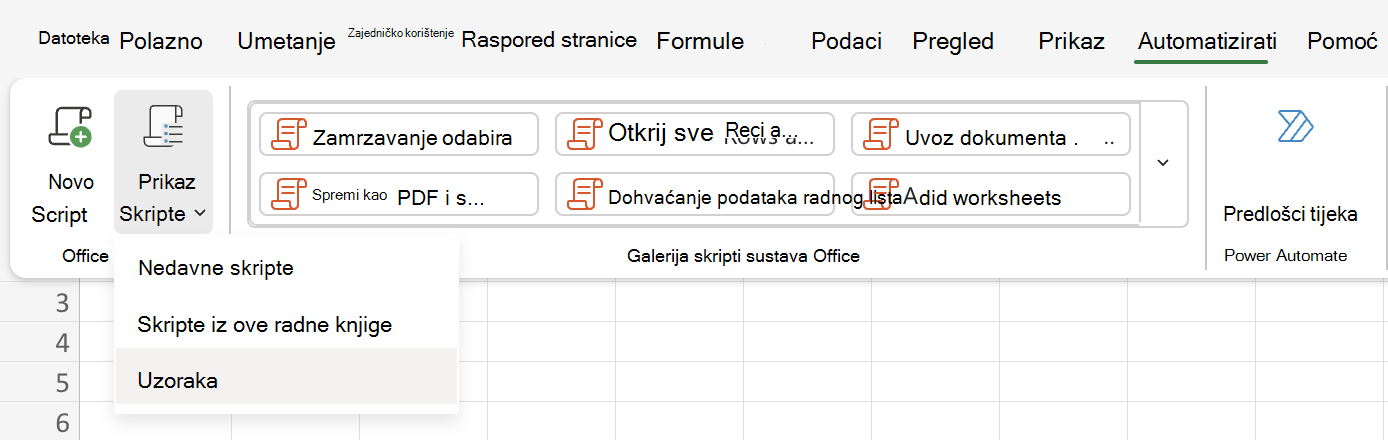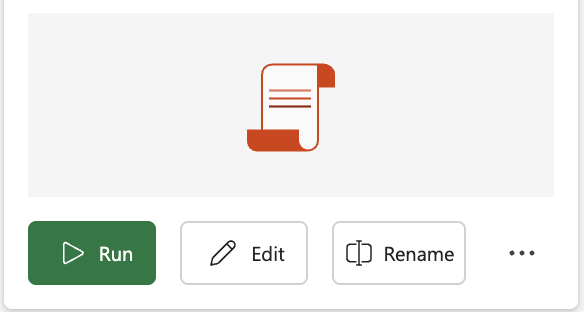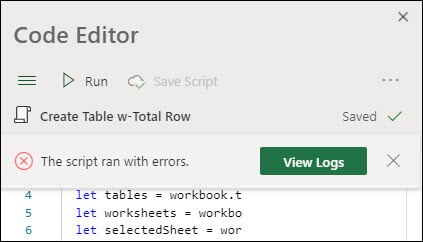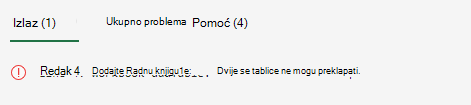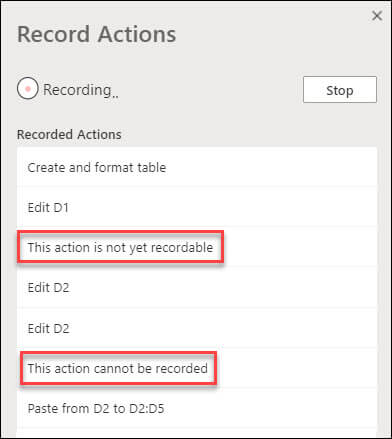Uvod u skripte sustava Office u programu Excel
Primjenjuje se na
Automatizirajte zadatke koji se ponavljaju pomoću skripti sustava Office u sustavima Excel za web, Windows i Mac. Stvorite skripte i ponovno ih reproducirajte kad god želite. Omogućite zajedničko korištenje skripti u cijeloj tvrtki ili ustanovi da biste drugim korisnicima omogućili brz i dosljedan tijek rada. Uredite skripte dok se tijek rada mijenja i omogućite oblaku ažuriranje rješenja u cijeloj tvrtki ili ustanovi.
Stvaranje skripte sustava Office
Dva su načina stvaranja nove skripte sustava Office.
-
Snimite akcije pomoću snimača akcija. To je sjajno kada imate dosljedne radnje koje poduzeti na radnim knjigama. Za snimanje i zajedničko korištenje skripti sustava Office nije potrebno znanje o kodiranju. Počnite snimati pomoću mogućnosti Snimite akcije kao skripte sustava Office.
-
Upotrijebite kodni Editor za rad s TypeScript kodom za napredne skripte. Upute za početak rada sa snimačem akcija i uređivanjem skripti radi bolje radnje potražite u vodiču Stvaranje i oblikovanje tablice programa Excel.
Pokretanje skripte sustava Office
-
Da biste pogledali skripte, idite na Automatiziraj > prikaz skripti. Najnovije skripte prikazuju se u galeriji skripti sustava Office.
-
Odaberite skriptu koju želite pokrenuti. Prikazat će se u prikazu Editor. Odaberite gumb Pokreni da biste pokrenuli skriptu. Prikazat će vam se kratka obavijest da je skripta pokrenuta, koja nestaje kada se skripta dovrši.
-
Dodatne mogućnosti – odaberite trotočje (...) na desnoj strani skripte u oknu Kod Editor da biste vidjeli kontekstni izbornik. Evo, možete učiniti sljedeće:
-
Izbrišite skriptu.
-
Preimenujte skriptu.
-
Integrirajte skriptu pomoću značajke Power Automate pomoću značajke Automatiziranje zadatka.
-
Dodajte gumb da biste pokrenuli skriptu iz galerije skripti na vrpci s vrpcom Dodaj u.
-
Otklanjanje poteškoća
Sljedeći odjeljci imaju smjernice o uobičajenim problemima. Dodatne informacije potražite u članku Otklanjanje poteškoća s skriptama sustava Office. Možete i zatražiti stručnjaka u tehničkoj zajednici programa Excel ili zatražiti podršku u zajednicama.
Automatiziraj karticu koja se ne prikazuje ili skripte sustava Office nisu dostupne
Sljedeći koraci trebali bi vam pomoći pri otklanjanju poteškoća vezanih uz karticu Automate koja se ne prikazuje u programu Excel.
-
Provjerite obuhvaća li licenca za Microsoft 365 skripte sustava Office.
-
Provjerite jesu li kolačići trećih strana omogućeni (prilikom korištenja Excel na webu).
-
Provjerite niste li prijavljeni kao vanjski korisnik ili gost na klijentu.
Pogreške skripte
Neke akcije mogu biti u redu kada prvi put snimite skriptu, ali ne uspijevaju kada je ponovno reproducirate. To može biti zbog različitih naziva radnih listova, tablica koje nedostaju ili drugih razlika između radnih knjiga. Poruke o pogreškama iz skripte prikazuju se u Editor.
Odaberite gumb Prikaz zapisnika da biste prikazali kratko objašnjenje o pogrešci pri dnu okna Editor koda.
Nepodržane značajke
Neprestano radimo na dodavanju podrške za više značajki, ali trenutno nije sve podržano. Kada se to dogodi, u oknu Akcije zapisa vidjet ćete bilješku. Takve se akcije ne dodaju u skriptu i zanemarit će se.
Vidi također
Snimanje akcija kao skripti sustava Office
Tehnička dokumentacija o skriptama sustava Office
Vodič: Stvaranje i oblikovanje tablice programa Excel